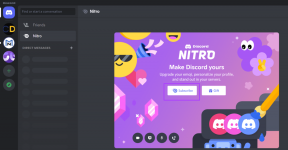Kuinka ladata iCloudiin tallennettuja tietoja: täydellinen opas
Sekalaista / / December 02, 2021
The Euroopan unionin tietosuojasäännökset (GDPR) on pakottanut kaikki suuret teknologiayritykset tarkistamaan tietosuoja- ja tiedonkeruukäytäntönsä. Yksi niistä on Apple. Yhtiö julkisti äskettäin käyttäjille uuden tavan lataa heidän tietonsa paikallisesti. Tämän lisäksi, jos haluat poistua Applen ekosysteemistä lopullisesti, Apple antaa sinun myös poistaa kaikki tietosi ennen tilisi sulkemista.

Kanssa korkean profiilin hakkerit Kun teknologiajätit käyttävät ja väärinkäyttävät käyttäjätietoja hyödykseen, käyttäjillä ei ole juurikaan vaihtoehtoja. Ilman näitä palveluita ei todellakaan voi elää, ja maailma ilman niitä ei näytä olevan enää mahdollinen.
Katsotaan kuinka Apple on vastannut EU: n pyyntöön ja kuinka voit ladata ja poistaa tietosi Applen palvelimilta.
1. Ole valikoiva
Applella on miljoonia käyttäjiä ympäri maailmaa. Tästä syystä Apple on saattanut piilottaa vaihtoehdot, jotta et voi ladata tietojasi heti. Sinun on pyydettävä sitä. Siitä lisää myöhemmin.

Ensimmäinen asia, joka sinun on tehtävä, on vierailla uudella tietosuojasivustolla napsauttamalla alla olevaa linkkiä. Kun olet siellä, kirjaudu sisään Apple ID: lläsi. Unohditko salasanasi? Ei ongelmaa.
Vieraile Applen tieto- ja tietosuojasivustolla
Kun pääset sisään, muutama vaihtoehto tervehtii sinua heti. Voit pyytää lataamaan kopion tiedoistasi. Voit myös päivittää (muokata) tietojasi, jos uskot, että niissä on virheitä, kuten osoite tai luottokorttitiedot, deaktivoi tilisi, jos tarvitset sitä pidempään, ja jopa poista tilisi, jos haluat poistua Applen ekosysteemistä lopullisesti.
Olen iloinen nähdessäni, kuinka Apple on tehnyt sen helpoksi kenelle tahansa. Keskitymme ensimmäiseen vaihtoehtoon. Napsauta Hanki kopio tiedoistasi -kohdassa Pyydä kopio tiedoistasi.

Nyt Applen MacBookin tai iPhonen/iPadin käyttäjänä Apple on kerännyt sinusta paljon tietoja vuosien varrella eri tiedostomuodoissa, kuten PDF, JSON, CSV ja niin edelleen. Apple jakaa luettelon kanssasi.

Suurin osa näistä tiedostoista on käyttämistäsi sovelluksista, kuten selaimista, muistiinpanoista, pelikeskuksesta, kartoista (sijaintitiedot), yhteystiedoista ja niin edelleen. Jotkut ovat odottamattomia, kuten AppleCare ja tukihistoria, vähittäiskaupan toiminta ja Apple Pay. Seuraavassa näytössä voit valita, mitkä tiedot haluat ladata. Voit valita minkä tahansa tai kaikki.

Suosittelen, että napsautat Valitse kaikki -painiketta, jos aiot poistaa Apple-tilisi tai poistaa sen käytöstä. Vaikka näin ei olisi, sinulla on kopio tiedoistasi a suojattu paikallinen kiintolevy on hyvä idea.

Joidenkin luettelon kohteiden vieressä on Lisää-linkki. Napsauttamalla niitä saat näkyviin lisätietoja siitä, millaisia tietoja niiden mukana ladataan. Voit valita luettelosta yksittäisiä kohteita.

Alareunassa on toinen luettelo, jossa on vain kolme kohdetta. Jos käytät Apple-laitetta, käytät todennäköisesti iCloudia valokuville, sähköposteille ja asiakirjoille. Jos näin on, sinun on valittava jokin tai kaikki tästä. Sinun täytyy ihmetellä, miksi ne on lueteltu erikseen. Apple huomauttaa, että nämä tiedostot voivat olla valtavia ja niiden lataaminen voi viedä aikaa.
Kun olet valinnut ladattavien tietojen tyypin, napsauta Jatka.
2. Valitse koko
Seuraavassa näytössä Apple pyytää sinua valitsemaan "tiedoston enimmäiskoon". Tämä hämmentää useimpia käyttäjiä, joten erittelen sen puolestasi. Jos valitset tästä 1 Gt ja tietojesi koko on 4 Gt, Apple jakaa ja luo 4 ladattavaa tiedostoa, kukin 1 Gt.

Miksi? Koska Apple ymmärtää, että kaikilla ei ole pääsyä a nopea Internet-yhteys ja suurten tiedostojen lataaminen voi olla vaikeaa. Latauksen käynnistäminen uudelleen juuri ennen sen valmistumista on pahinta, mitä kenellekään voi tapahtua. Joten sinulla on viisi vaihtoehtoa välillä 1 Gt - 25 Gt. Valitse yksi sen mukaan, kuinka paljon iCloud-tallennustilaa käytät.
Kun olet valmis, napsauta Valmis pyyntö. Siellä on yhteensä 16 sovellusta ja palvelua, jos mietit.
3. Ladataan tietoja
Apple kehottaa sinua nyt odottamaan sähköpostiviestiä, jonka se lähettää rekisteröityyn sähköpostitunnukseesi. Prosessi saattaa kestää jopa seitsemän päivää. Näin varmistetaan, että olet todella käynnistänyt pyynnön. Siellä on kätevä linkki seurata tilaa pyynnöstä.

Tältä pyyntö näyttää. Se kertoo sinulle tarkan pyynnön esittämispäivämäärän ja -ajan sekä valitsemasi tietoluokat.

Nyt odotamme sähköpostiviestiä, joka ilmoittaa - datatiedostosi ovat valmiita ladattavaksi. Turvallisuussyistä et saa tiedostoja sähköpostitse. Sen sijaan saat latauslinkin, joka vie sinut takaisin Applen tietosuojasivustolle. Pyynnön mukaan tiedostot ovat ladattavissa tietotyypin ja pyydetyn tiedostokoon perusteella.

Jokaisella tuotteella on erillinen tiedostonsa, jonka voit ladata 30 päivän kuluessa pyynnön lähettämisestä, etkä sinä päivänä, jolloin lataus oli valmis ja lähetetty sinulle.
Mielenrauha
Tietojesi lataaminen minkä tahansa teknologiajätin palvelimilta, oli se sitten Apple tai Instagram, antaa sinulle tunteen hallita tietojasi, jos ei muuta. Omistat sen (tai digitaalisen kopion siitä) nyt. Hakkeroinnin tai tietoturvahäiriön sattuessa voit käyttää sitä palauttamaan mainitut tiedot Apple-tilillesi.
Seuraavaksi: Haluatko ottaa varmuuskopion myös Mac-tiedoistasi? Napsauta alla olevaa linkkiä saadaksesi lisätietoja siitä, miten se tehdään nyt.